Cũng có nhiều hướng dẫn trên mạng, đa phần tiếng Anh, nên để thuận tiện cho anh em mới tiếp cận flight sim nắm bắt được thì mình xin chia sẻ chút kiến thức mà mình biết được. Do cũng mới tìm hiểu flight sim nên còn nhiều thiếu sót, anh em thảo luận, trao đổi và bổ sung thêm.
Trong bài này mình sẽ nói về việc lên kế hoạch cho 1 chuyến bay, cụ thể là sẽ cất cánh (Departures ở Đà Nẵng - Mã ICAO VVDN) và hạ cánh ở Nội Bài (Arrival-Mã ICAO VVNB) bằng máy bay payware PMDG Boeing 777-300ER, và máy bay của chúng ta hiện ở trạng thái tắt hoàn toàn (Cold and dark)
A. Tại sân bay đi (Departures)
Các phi công, nhân viên check in, ground services sẽ phối hợp với nhau làm các thủ tục cần thiết để chuẩn bị cho 1 chuyến bay.
Từ quá trình checkin, phi công sẽ biết được các thông tin về tải trọng hàng hóa, tải trọng hành khách, từ đó đưa ra được lượng nhiên liệu, có các thông số về khối lượng nhiên liệu, khối lượng hành khách…sẽ có được tổng khối lượng của máy bay, từ đó nhập các thông số này vào FMC và kết hợp với các điều kiện khí tượng máy tính sẽ tính toán ra tốc độ cất cánh, độ lệch tâm máy bay…
A1. Khởi động máy bay
Nào giờ vào buồng lái thôi.
Chạy FSX, chọn free flight, chọn PMDG Boeing 777-300ER, chọn sân bay Đà Nẵng (VVDN), gate 14
Máy bay của chúng ta đang ở chế độ Cold and dark, tất cả mọi thứ đều tắt hoàn toàn, giờ bắt đầu các bước để khởi động động cơ. Trong phạm vi bài viết này mình sẽ dùng phương pháp khởi động động cơ bằng APU (có phương pháp khởi động động cơ nữa là bằng Ground Power Unit (nguồn cấp điện 3 pha của dịch vụ mặt đất)
- Đầu tiên nhìn lên khu vực trần buồng lại, chúng ta bật Battery lên ON

- Bật đèn NAV thành ON

- APU hiện giờ đang ở trạng thái OFF, ta bật sang ON và sang tiếp START, giữ chuột cho đến khi công tắc nhảy về ON là ok, chờ khoảng 1’30 giây cho APU khởi động xong

- Bật ADIRU (thông tin vị trí máy bay) ON

- Quay xuống màn hình FMC (hoặc bật phím tắt Shift+2 để bật FMC)
Tại FMC, các bạn thấy mỗi cạnh có 6 nút bấm, để nhanh mình sẽ quy định cách viết tắt như sau:
Cạnh trái, kí hiệu: T, hàng 1-6 ký hiệu: 1-6
Ví dụ: Cạnh trái, hàng số 5, ký hiệu sẽ là T5
Tương tự như vậy đối với bên phải sẽ được ký hiệu P5

- Tại màn hình FMC, bấm chọn T1 để vào FMC

- Bấm P6 vào POS INIT
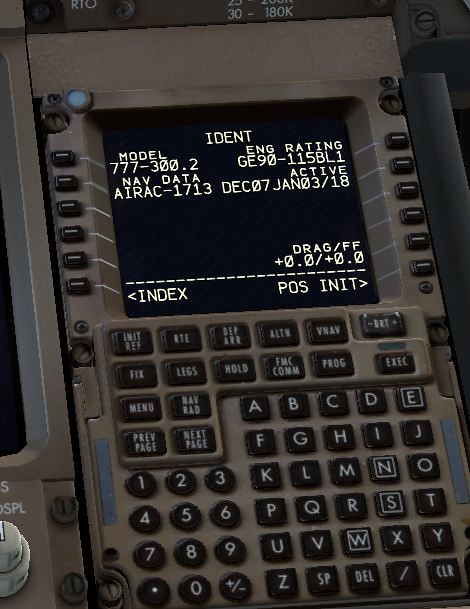
- Tại màn hình POS INIT, FMC thông báo cho chúng ta biết cần set vị trí của máy bay. Nhấn P4 để copy tọa độ GPS của máy bay
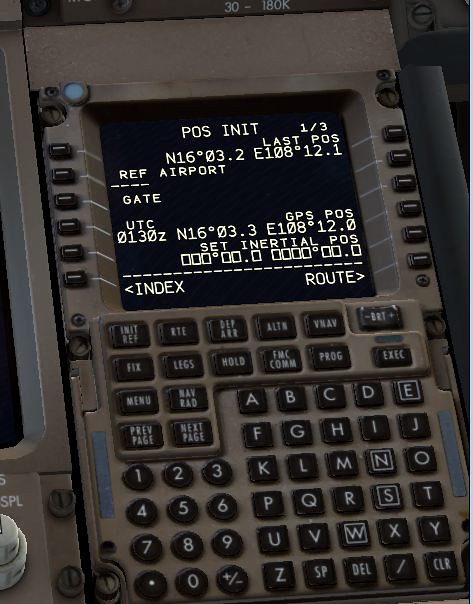
- Nhấn P5 để paste tọa độ vừa copy
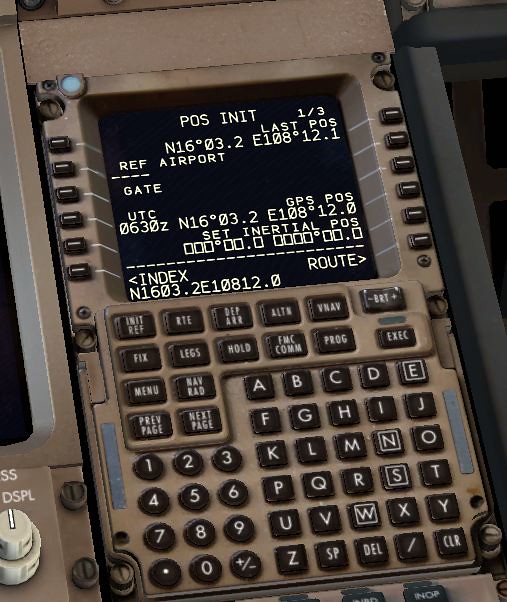
Sau khi đã nhập tọa độ thì FMC đã nhận biết được vị trí của máy bay.
Ok, bây giờ ta bắt đầu nhập dữ liệu cho chuyến bay.
Đầu tiên phải có dữ liệu đầu vào của chuyến bay, các bạn vào trang: http://onlineflightplanner.org/ để lấy thông tin về đường bay (route), lượng xăng cần thiết (fuel), có thể tham khảo thông tin khí tượng (METAR, cái này mình sẽ hướng dẫn đọc thông tin để phục vụ cho việc cất cánh hạ cánh ở một bài viết khác)
I. Thông tin kế hoạch bay
Trong giao diện của http://onlineflightplanner.org/ các bạn nhập như hình:
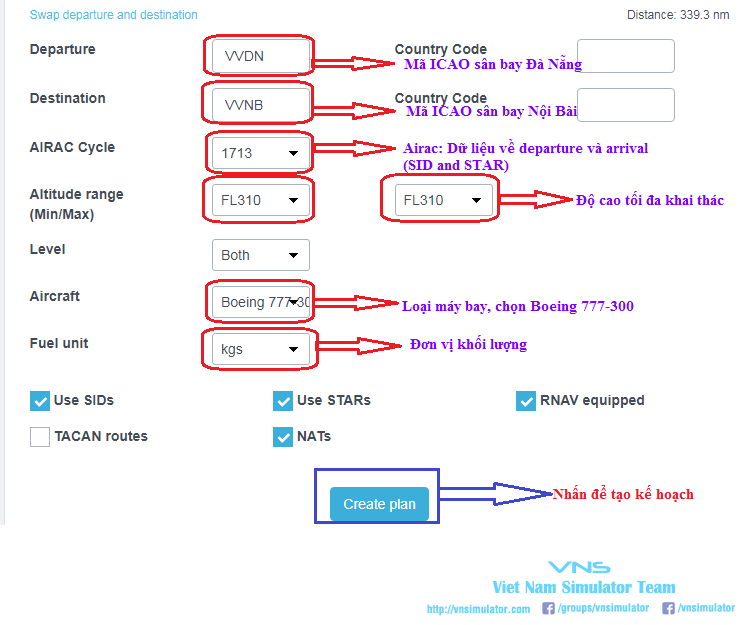
Sau khi bấm create plan thì sẽ được thông tin:
1. Đường bay
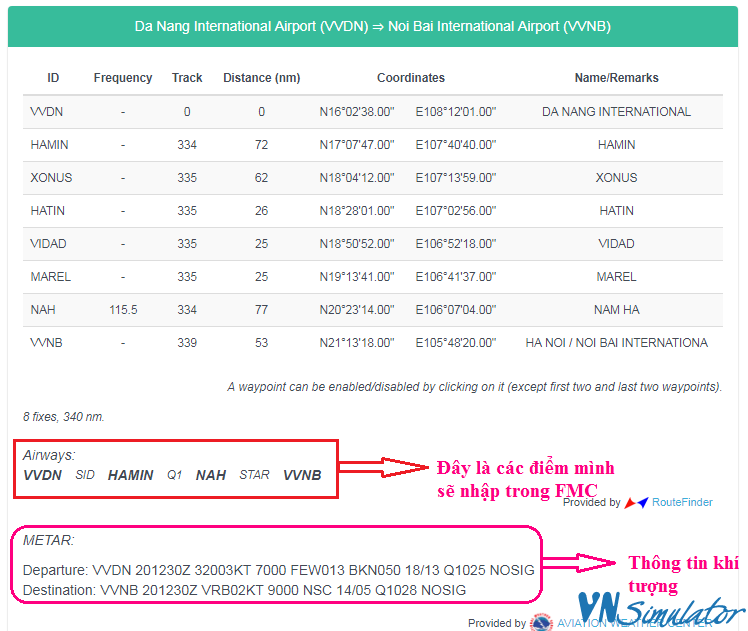
2. Xăng
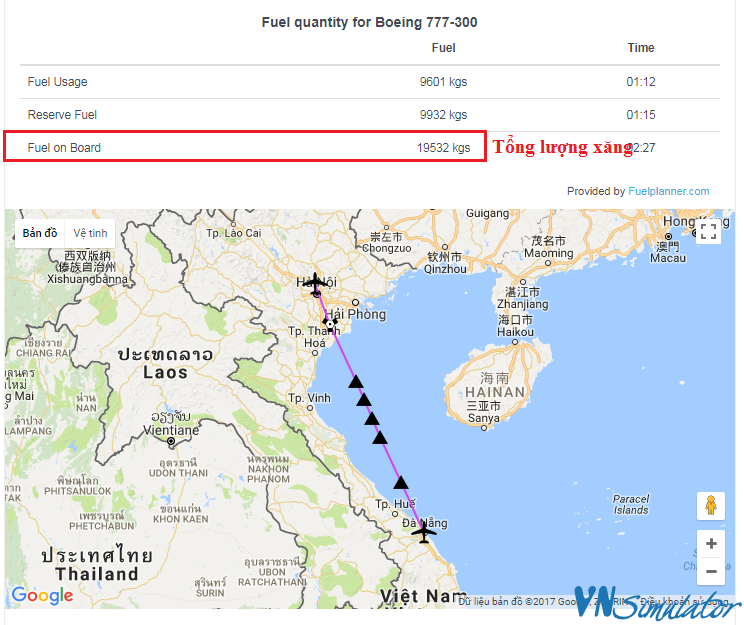
Cần ghi lại thông tin này để có dữ liệu nhập vào FMC
Cái chúng ta cần nữa là airport chart của VVDN và VVNB.
II. Thông tin về cất cánh hạ cánh
1. Cất cánh (Departure): Tại sân bay Đà Nẵng (VVDN)
Trong airport chart chúng ta cần quan tâm tới thông tin SID (Standard Instrument Departure), ở Đà Nẵng mình sẽ cất cánh tại đường băng 35R, và SID departures sẽ là CAHEO ONE ALPHA (CAHE1A) (về việc departure ở runway và SID nào sẽ do ATC quyết định, khi pilot request delivery clearance thì ATC sẽ cho biết takeoff runway và SID departure nào)
Tại airport chart, tìm tới trang SID, runway 35R/L, departures CAHEO ONE ALPHA
Nhìn lên hình
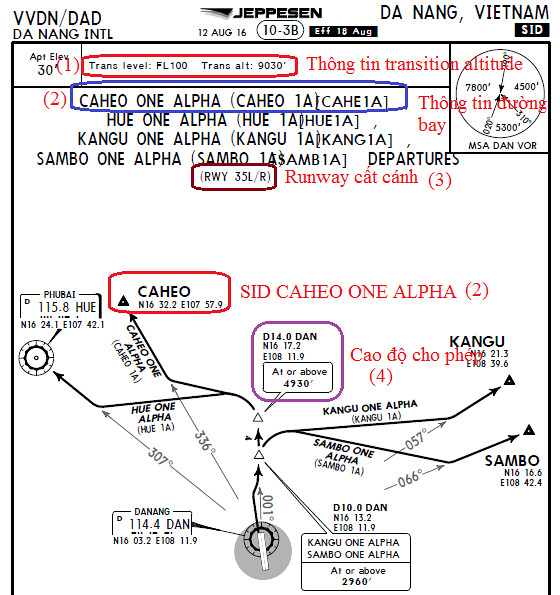
(2) Departures: CAHEO ONE ALPHA
(3): Runway cất cánh
(1): Độ cao chuyển tiếp
(4): Quy định độ cao khi bay qua đây
2. Tiếp cận và hạ cánh
Trong airport chart chúng ta tìm tới phần STAR (Standard Arrival), ở Nội Bài mình sẽ tiếp cận và hạ cánh xuống đường băng 11R, và STAR sẽ là NAMHA ONE ALPHA (NAH1A), phương pháp tiếp cận ILSY
Đây là STAR NAMHA ONE ALPHA (NAH1A)
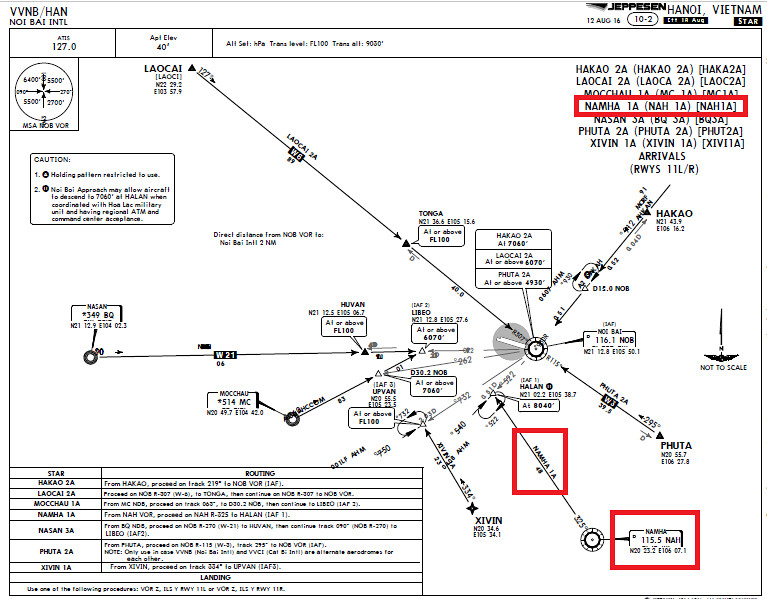
Đây là tphương pháp iếp cận ILSY và qua transition HALAN
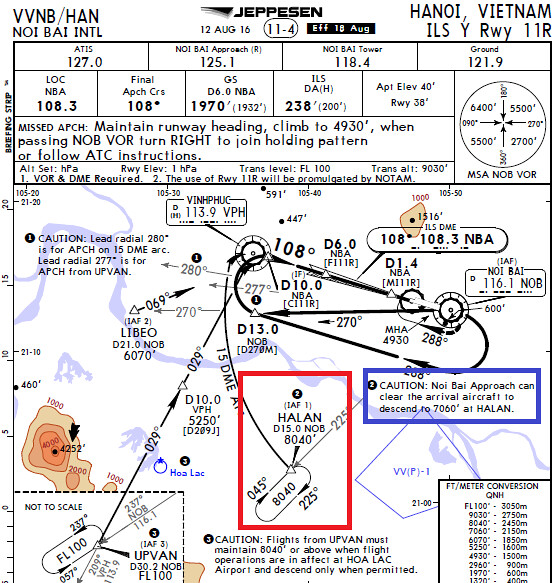
Với cảnh báo màu xanh: Đài Approach có thể cho phép các máy bay hạ độ cao xuống 7060' tại HALAN
3. Nhập dữ liệu chuyến bay
+ Mở FMC, có thể click trực tiếp vào màn hình để nhảy pop-up hoặc phím tắt Ctrl+2
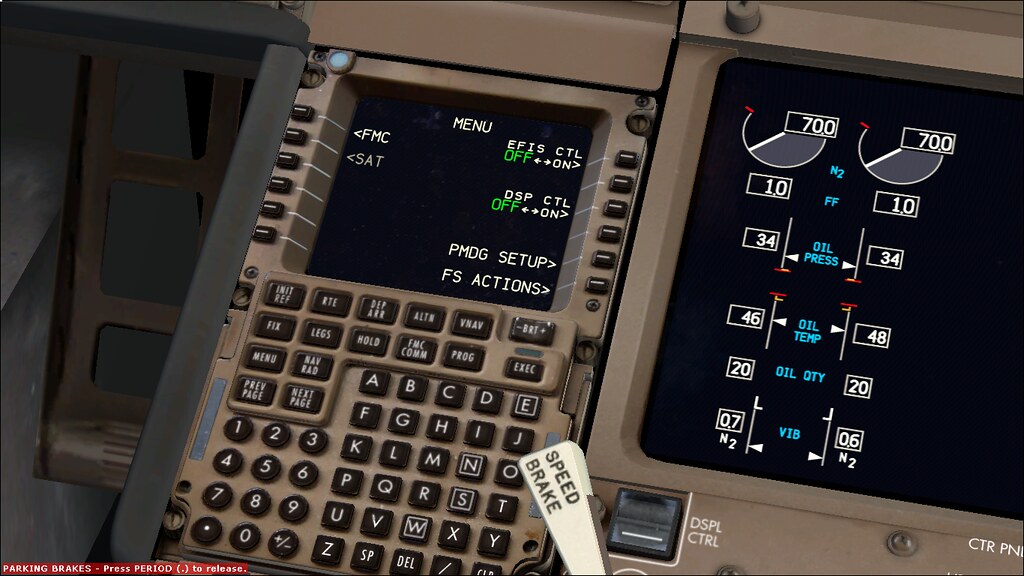
+ Chọn T1 để vào Fuel,
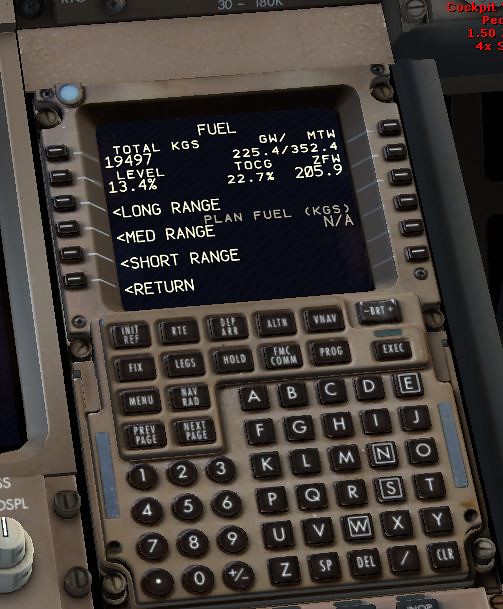
+ Nhập 19500 rồi bấm vào T1 (19500 kg)
+ Bấm T6 (Return)
+ Chọn T2 để vào payload, ở đây chứa thông tin về tải của máy bay, trọng lượng khi không có xăng (ZFW): 205.900 lbs (93394 kgs), ghi con số này lại để lát nhập
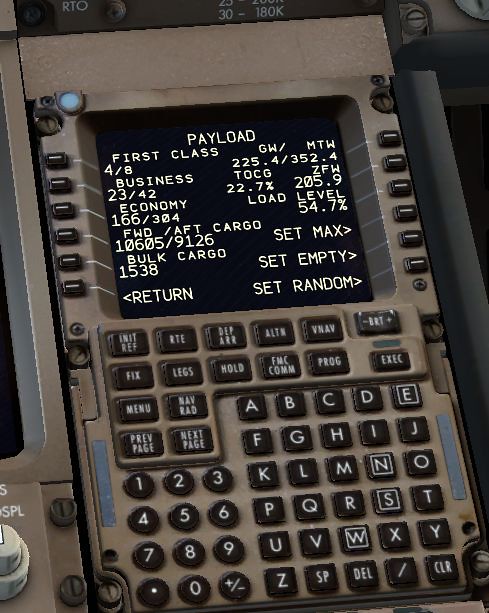
Xong bấm nút Menu để trở ra màn hình chính.
+ Chọn T1 vào FMC
+ Chọn 6R để vào POS INIT
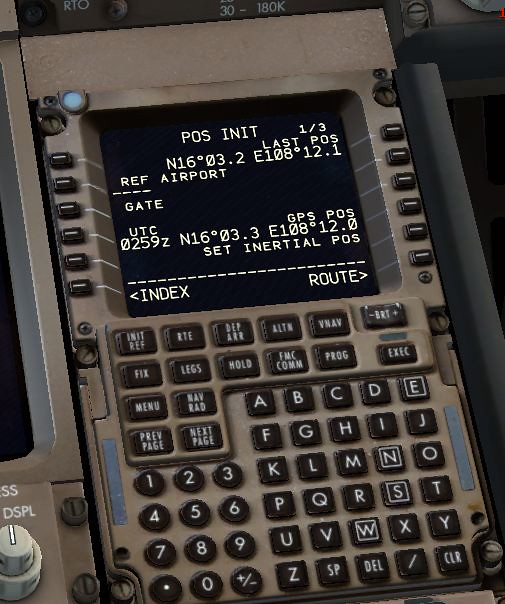
- Nhập VVDN (mã ICAO sân bay đi) nhấn T2
- Nhập 14 (Vị trí đỗ số 14) nhấn T3
Nhập xong thì nhấn P6 (Route) để vào trang RTE1, tại RTE1:
- Nhập lại VVDN nhấn T1 (ORIGIN)
- Nhập VVNB nhấn P1 (DEST)
- Tại P2, đây là nơi điền số hiệu chuyến bay, các bạn thích thì đặt mà không thì thôi, mình đặt là ANA69 (chuyến bay của hãng hàng không All Nippon Airways mang số hiệu 69).
Sau khi xong xuôi thì màn hình FMC sẽ như thế này:
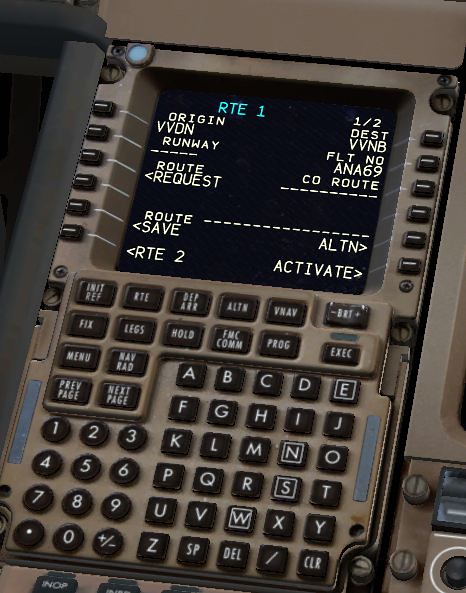
Trên FMC bấm nút DEP APP để vào trang DEP/APP INDEX
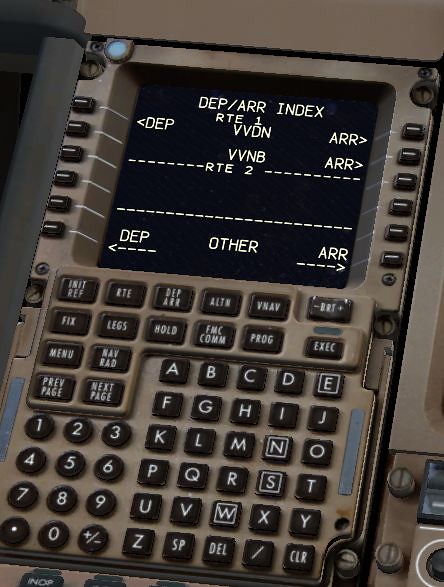
- Nhấn T1 vào VVDN DEPẢTURES
- Nhấn P4 để chọn đường băng cất cánh 35R (RUNWAYS)
- Cạnh trái là SID và nó có 3 trang, như chúng ta đã chuẩn bị từ đầu thì sẽ sử dụng SID DEPARTURES là CAHE1A, tìm bên cạnh trái thấy dòng CAHE1A thì nhấn chọn, (như mình sẽ là T2)
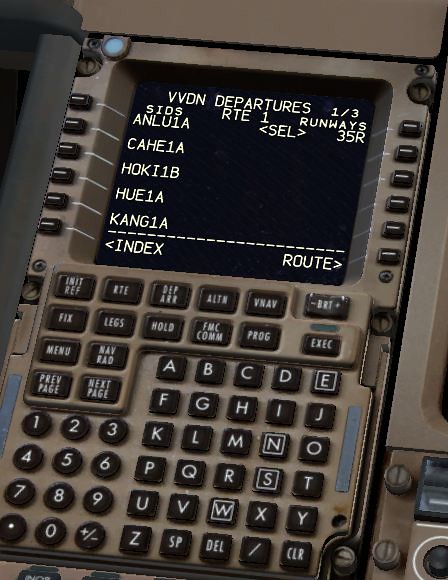
OK, vậy là xong phần nhập Runway và SID Departures, nhìn hình các bạn sẽ thấy SID: CAHEO
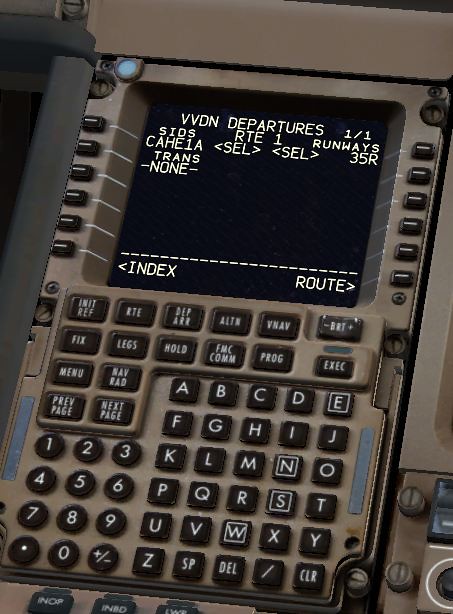
- Bấm P6 chọn ROUTE để vào trang RTE1, tại RTE1 có 2 trang
- Phấm phím NEXT PAGE để sang trang 2/2
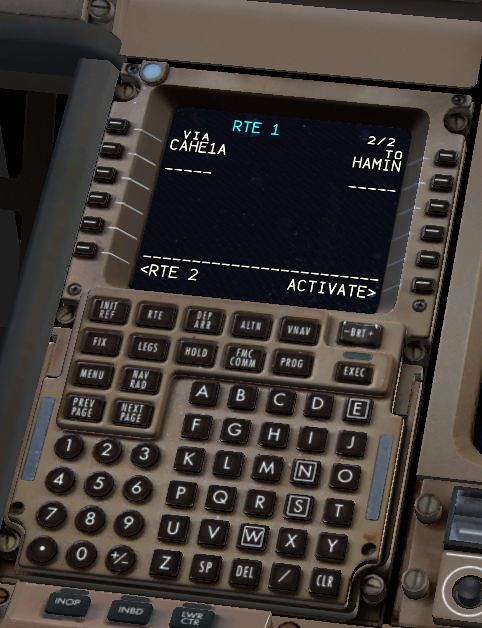
Tại RTE1 trang 2/2 chúng ta thấy các thông tin:
VIA (từ) TO (đến)
Ở đây sẽ là từ CAHE1A đến HAMIN
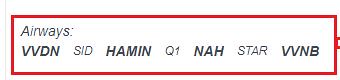
Như thong tin Airways chúng ta đã lấy ở phần trên, thì đường bay sẽ như sau:
VVDNàSIDàHAMINàQ1àNAHàSTARàVVNB
Sau khi máy bay cất cánh, sẽ đến SID, SID của chúng ta là CAHE1A, từ bay tiếp đến, từ CAHE1A ta sẽ nhập Q1 vào VIA và NAH vào TO
- Nhập Q1 nhấn L2
- Nhập NAH nhấn R2
Q1 ở đây là đường bay từ HAMIN tới NAH, từ HAMIN tới NAH còn có các fixes XONUS, HATIN, VIDAD, MAREL
Xong xuôi sẽ như thế này

- Bấm phím DEP APP để trở về trang DEP/APP INDEX
- Nhấn P2 vào VVNB ARRIVALS, ở đây có 13 trang
- Chúng ta đã chọn STAR là NAH1A, nhấn phím NEXT PAGE tìm đến STAR là NAH1A và nhấn chọn, như hình của mình là T3

Sau khi chọn xong thì sẽ như hình:
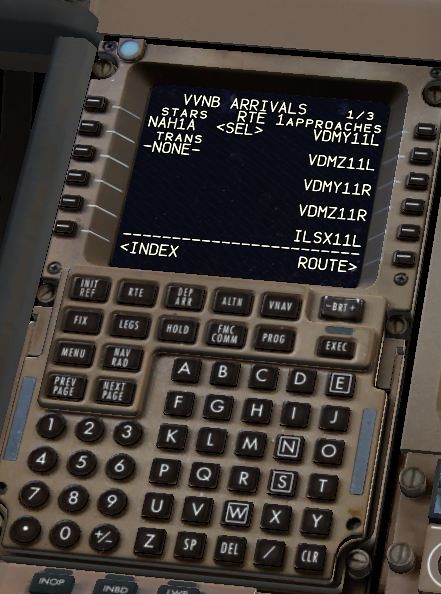
- Chúng ta đã chọn đường băng phương pháp tiếp cận là ILSY 11R, màn hình VVNB ARRIVALS có 3 trang, nhấn NEXT PAGE tìm và chọn dòng ILSY 11R
- Sau khi chọn phương pháp và đường bang tiếp cận ILSY 11R ta chọn TRANS là HALAN
- Xong xuôi thì màn hình như thế này:
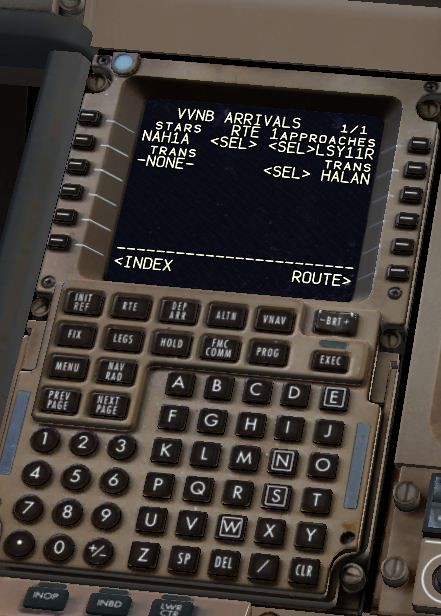
- Bấm phím LEGS để vào trang RTE1 LEGS, trong RTE1 LEG có tất cả 5 trang
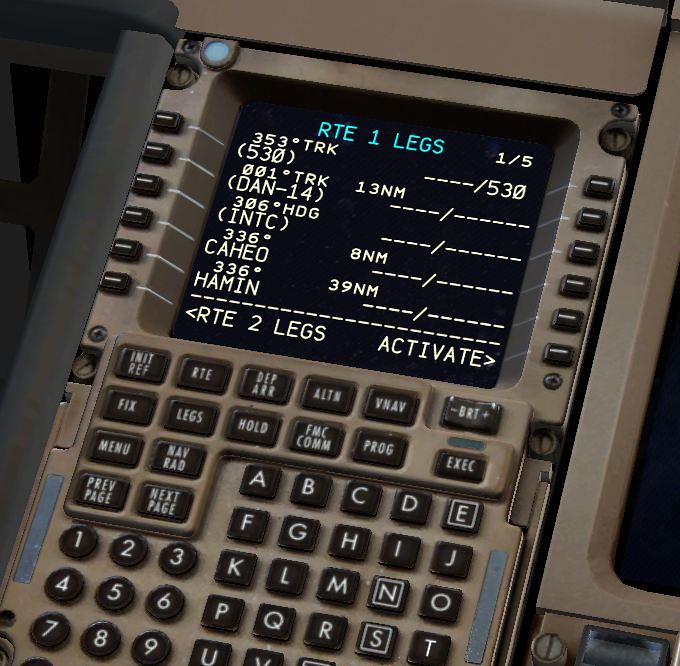
- Các bạn chú ý tại L2 (DAN-14) theo Chart của JEPPESEN thì D14.0 DAN (At or Above 4930’) có nghĩa là đến DAN-14 cao độ máy bay phải bằng hoặc trên mức 4930’, không được thấp hơn, tuy nhiên trong FMC lại hiển thị ----/------ (ký hiệu này là tốc độ/cao độ) tức là không có nói đến cao độ ở đây, ta phải fix lại bằng cách gõ:
/4930A rồi nhấn vào P2

- Nhấn phím NEXT PAGE để sang 3/5: Tại HALAN, kiểm tra xem cao độ có đúng là 8030A theo chart không? Nếu đúng thì next các trang khác kiểm tra xem có phần nào bị “ROUTE DISSCONTINUITY” không? Nếu không có là Ok
- Tại trang 4/5, các bạn thấy dòng RW11R (Runway 11R) hiển thị là 170/88 (tốc độ 170kt/độ cao 88’) thì tốc độ này là không chính xác, muốn biết chính xác tốc độ hạ cánh ứng với flap thì ta tính sau. Như vậy có nghĩa là chúng ta sẽ phải điều chỉnh tốc độ hạ cánh 1 cách thủ công qua núm chỉnh vận tốc.

* Rồi, cuối cùng ta nhấn P6 để ACTIVATE, đèn tại phím EXE (executive) sẽ sang lên, ta nhấn vào EXE để thực thi.
* Kiểm tra lại đường bay bằng cách chỉnh màn hình về PLAN và nhấn P6 (STEP) để xem đường bay

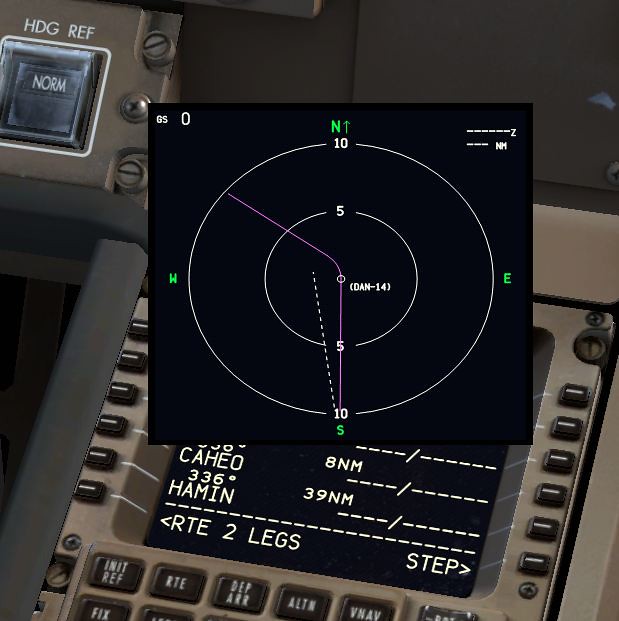
Vậy là xong bước thiết lập đường bay
4. Các thông số cất cánh, hạ cánh
- Bấm phím INIT REF để vào trang PERF INIT
- Ta nhập thông tin ZFW, có 2 cách,
+ cách 1 là gõ 205.9 rồi nhấn T3
+ Cách 2, nhấn T3 để copy, sau đó nhấn lại vào T3 để dán (cách này là do máy đã lưu thong tin payload để hỗ trợ ta)
- Paste xong ZFW máy tính sẽ hiển thị luôn GR WT
- Nhập 9.932 nhấn T4 để nhập Reserves Fuel
- Nhập 310 nhấn P1 để nhập CRZ ALT
- Nhập 100 nhấn P2 để nhập COST INDEX: COST INDEX là một chỉ số kinh tế giữa độ cao climb và lượng nhiên liệu tiêu thụ. Chỉ số CI ở Boeing 777 trải từ 0 đến 9999, COST INDEX thì tùy từng cách khai thác máy bay, chính sách từng hãng, thường thực tế các hang hay lấy là 35. Trong bài này mình nhập 100.
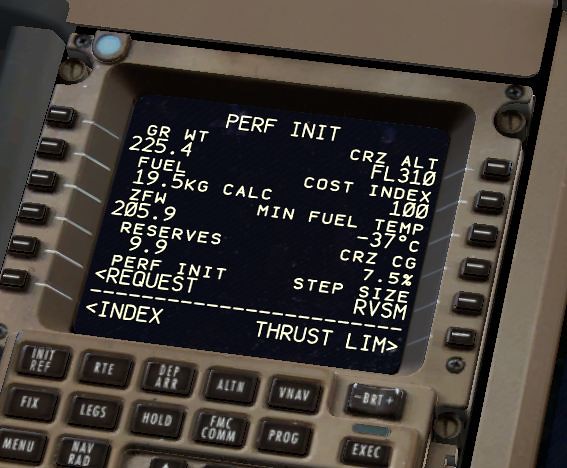
- Bấm phím VNAV để vào trang CLB
- Nhập 9030’ nhấn vào P3
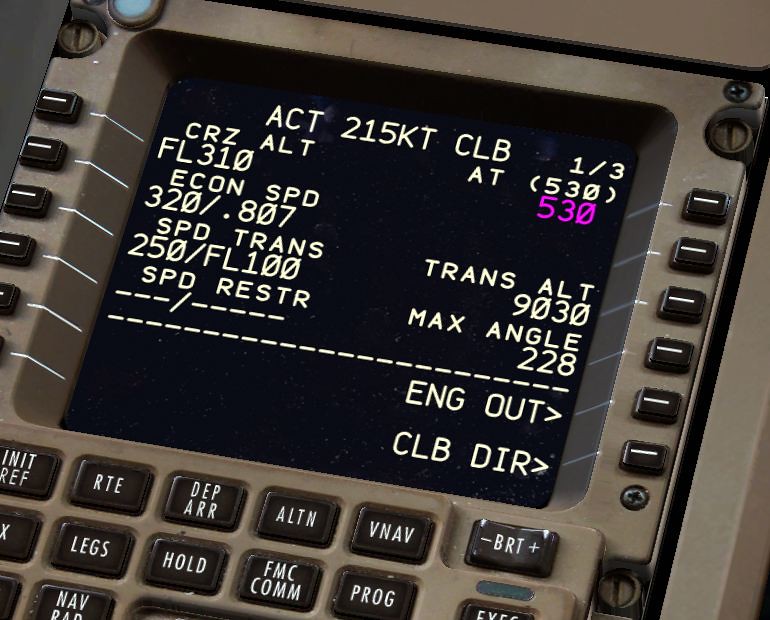
- Lúc này máy tính sẽ tính toán cho ta tốc độ và độ cao khi CLB, CRZ, DECEN. Bấm phím LEGS để xem chi tiết
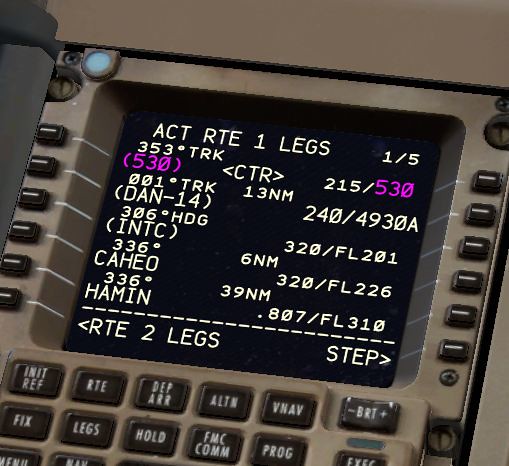
- Bấm phím INIT REF để vào trang TAKEOFF REF, nhấn P6 để vào trang THRUST LIM
- Nhập 58 rồi nhấn L1 Lúc này CLB 2 sẽ tự động ARM

- Nhấn P6 để quay lại trang TAKEOFF REF
- Nhập 5 và nhấn T1 (chọn cất cánh với mức flap 5)
- Nhấn vào T3 để copy CG
- Nhấn vào T3 để paste giá trị CG
Lúc này máy tính sẽ tự động tính toán cho ta tốc độ V1, Vr, V2. Nhấn P1, P2, P3 để chọn
Xong xuôi sẽ như thế này:
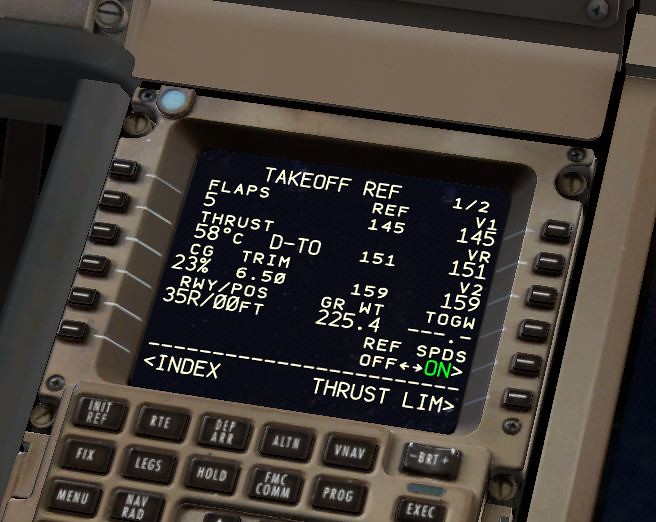
A2. Khởi động động cơ
- Mở EMER LIGHT lên vị trí ARM, xong đóng nắp công tắc đèn lại

- Vặn đèn SEAT BELTS về AUTO

- Mở L PACK và R PACK về AUTO

- Test hệ thống oxy

- Vặn AUTOBREAK về RTO

- Mở màn hình Check list để checklist PREFLIGHT
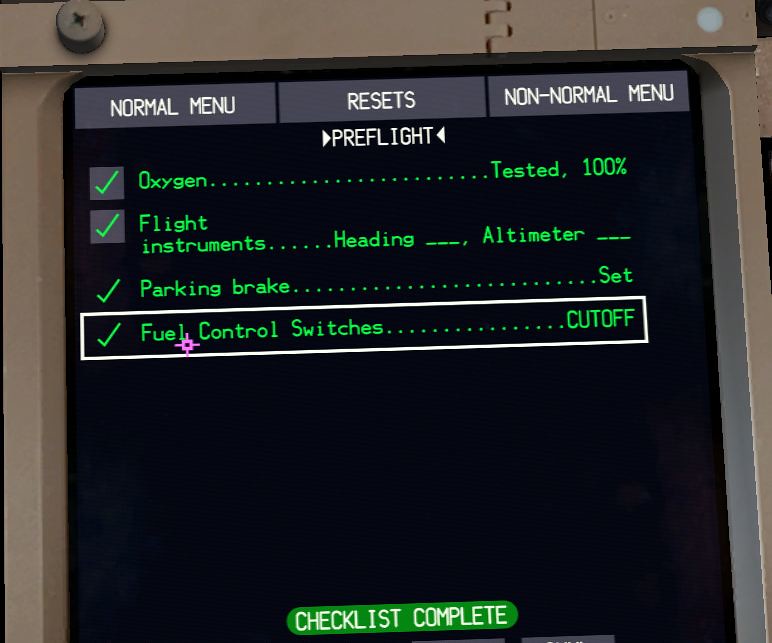
- Mở hệ thống van thủy lực
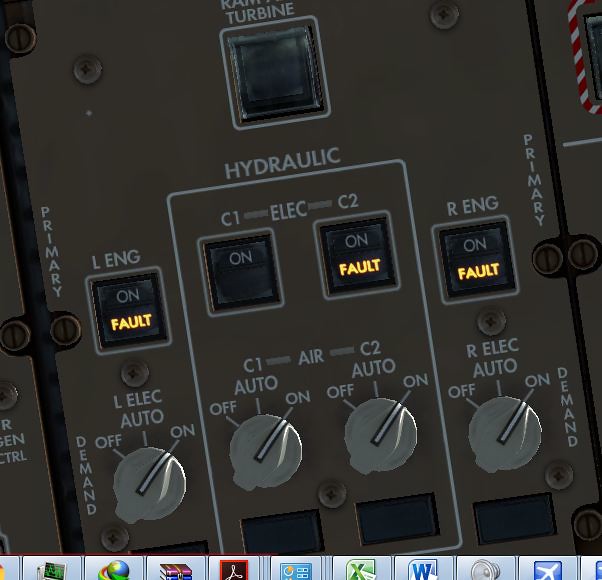
- Mở hệ thống bơm xăng (Do lượng nhiên liệu ít nên máy bay chỉ có nhiên liệu ở 2 cánh)
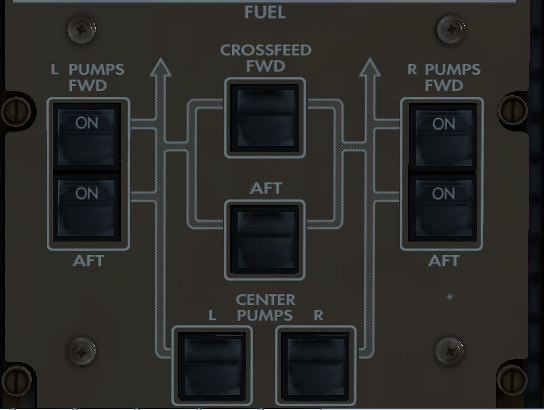
- Mở đèn BEACON
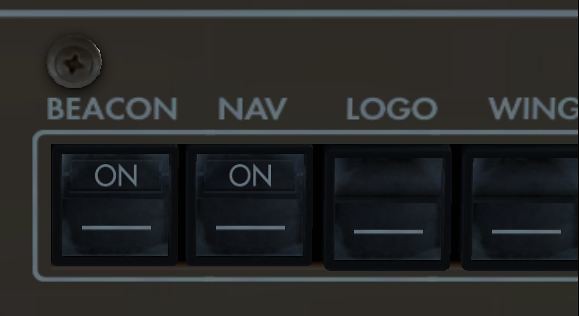
- Quay trở lại FMC, Tại trang TAKEOFF RE, dòng T3 chúng ta quan sát thấy TRIM là 6. 50, giờ chúng ta phải chỉnh STAB TRIM về giá trị này. Sau khi chỉnh xong mở FCTL xem STAB TRIM đã đúng 6.50 chưa?
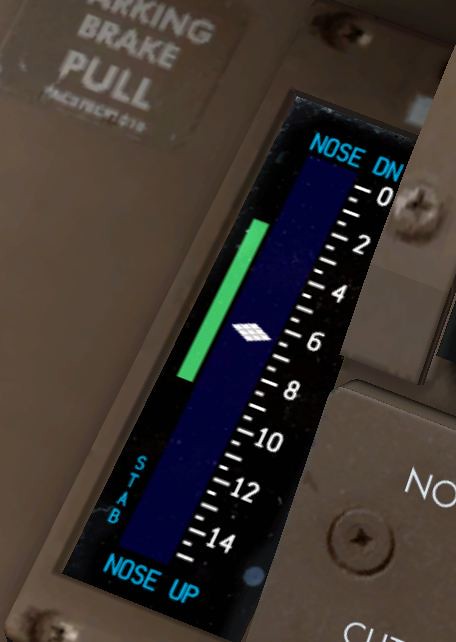
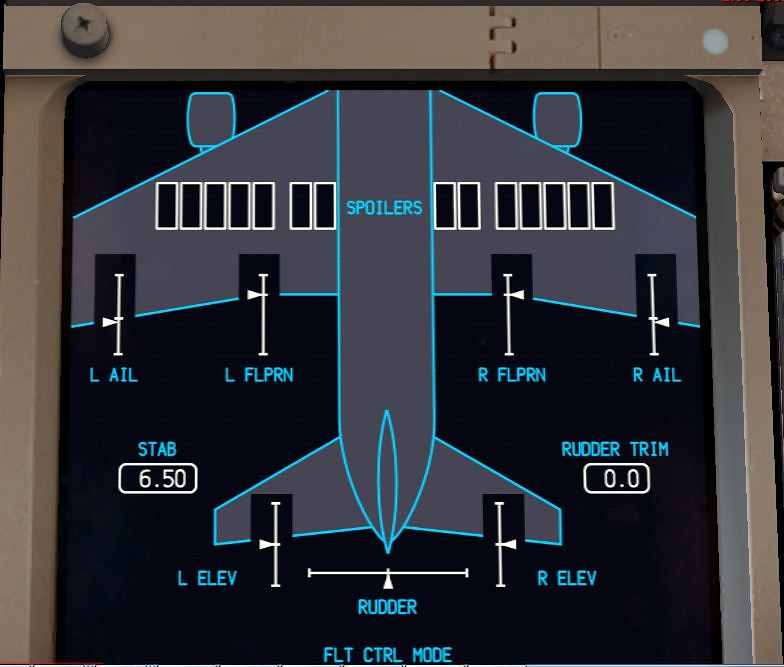
- Mở CHKL để checklist trước khi khởi động động cơ (BEFORE START)
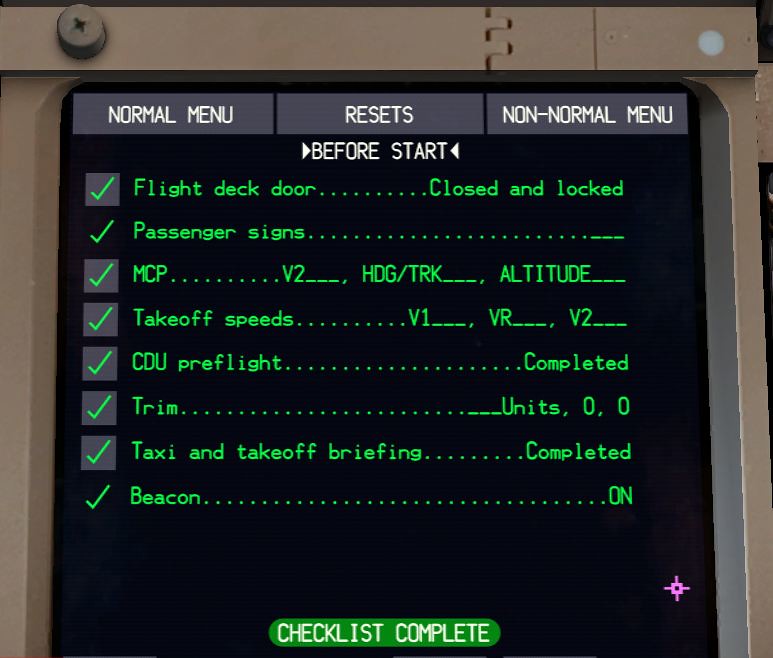
Rồi, tạm thời đến đây là gần xong những thủ tục của việc nhấc mông lên giời. Mai có thời gian tiếp nốt phần khởi động, taxi, cất cánh, climb, cruise, descend, approach, landing, packing…
Trong bài này mình sẽ nói về việc lên kế hoạch cho 1 chuyến bay, cụ thể là sẽ cất cánh (Departures ở Đà Nẵng - Mã ICAO VVDN) và hạ cánh ở Nội Bài (Arrival-Mã ICAO VVNB) bằng máy bay payware PMDG Boeing 777-300ER, và máy bay của chúng ta hiện ở trạng thái tắt hoàn toàn (Cold and dark)
A. Tại sân bay đi (Departures)
Các phi công, nhân viên check in, ground services sẽ phối hợp với nhau làm các thủ tục cần thiết để chuẩn bị cho 1 chuyến bay.
Từ quá trình checkin, phi công sẽ biết được các thông tin về tải trọng hàng hóa, tải trọng hành khách, từ đó đưa ra được lượng nhiên liệu, có các thông số về khối lượng nhiên liệu, khối lượng hành khách…sẽ có được tổng khối lượng của máy bay, từ đó nhập các thông số này vào FMC và kết hợp với các điều kiện khí tượng máy tính sẽ tính toán ra tốc độ cất cánh, độ lệch tâm máy bay…
A1. Khởi động máy bay
Nào giờ vào buồng lái thôi.
Chạy FSX, chọn free flight, chọn PMDG Boeing 777-300ER, chọn sân bay Đà Nẵng (VVDN), gate 14
Máy bay của chúng ta đang ở chế độ Cold and dark, tất cả mọi thứ đều tắt hoàn toàn, giờ bắt đầu các bước để khởi động động cơ. Trong phạm vi bài viết này mình sẽ dùng phương pháp khởi động động cơ bằng APU (có phương pháp khởi động động cơ nữa là bằng Ground Power Unit (nguồn cấp điện 3 pha của dịch vụ mặt đất)
- Đầu tiên nhìn lên khu vực trần buồng lại, chúng ta bật Battery lên ON

- Bật đèn NAV thành ON

- APU hiện giờ đang ở trạng thái OFF, ta bật sang ON và sang tiếp START, giữ chuột cho đến khi công tắc nhảy về ON là ok, chờ khoảng 1’30 giây cho APU khởi động xong

- Bật ADIRU (thông tin vị trí máy bay) ON

- Quay xuống màn hình FMC (hoặc bật phím tắt Shift+2 để bật FMC)
Tại FMC, các bạn thấy mỗi cạnh có 6 nút bấm, để nhanh mình sẽ quy định cách viết tắt như sau:
Cạnh trái, kí hiệu: T, hàng 1-6 ký hiệu: 1-6
Ví dụ: Cạnh trái, hàng số 5, ký hiệu sẽ là T5
Tương tự như vậy đối với bên phải sẽ được ký hiệu P5

- Tại màn hình FMC, bấm chọn T1 để vào FMC

- Bấm P6 vào POS INIT
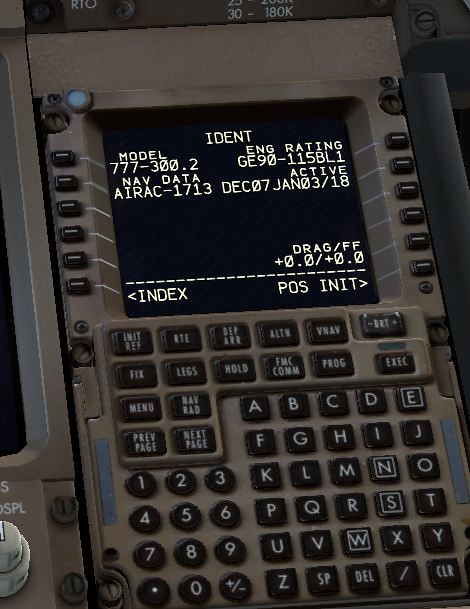
- Tại màn hình POS INIT, FMC thông báo cho chúng ta biết cần set vị trí của máy bay. Nhấn P4 để copy tọa độ GPS của máy bay
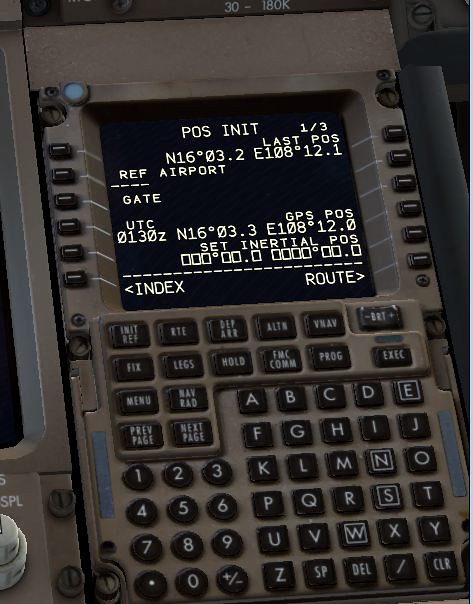
- Nhấn P5 để paste tọa độ vừa copy
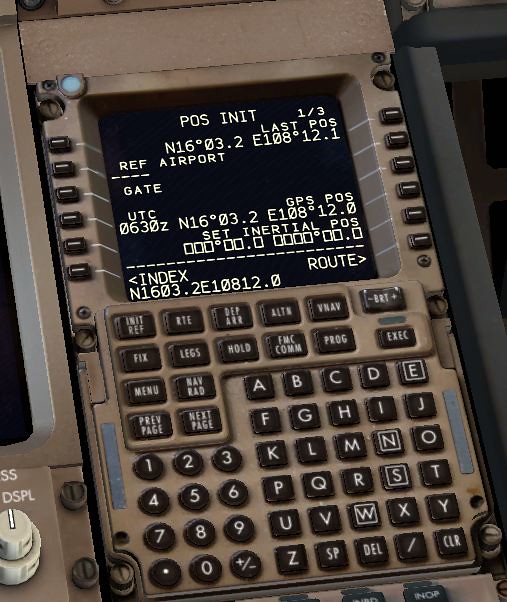
Sau khi đã nhập tọa độ thì FMC đã nhận biết được vị trí của máy bay.
Ok, bây giờ ta bắt đầu nhập dữ liệu cho chuyến bay.
Đầu tiên phải có dữ liệu đầu vào của chuyến bay, các bạn vào trang: http://onlineflightplanner.org/ để lấy thông tin về đường bay (route), lượng xăng cần thiết (fuel), có thể tham khảo thông tin khí tượng (METAR, cái này mình sẽ hướng dẫn đọc thông tin để phục vụ cho việc cất cánh hạ cánh ở một bài viết khác)
I. Thông tin kế hoạch bay
Trong giao diện của http://onlineflightplanner.org/ các bạn nhập như hình:
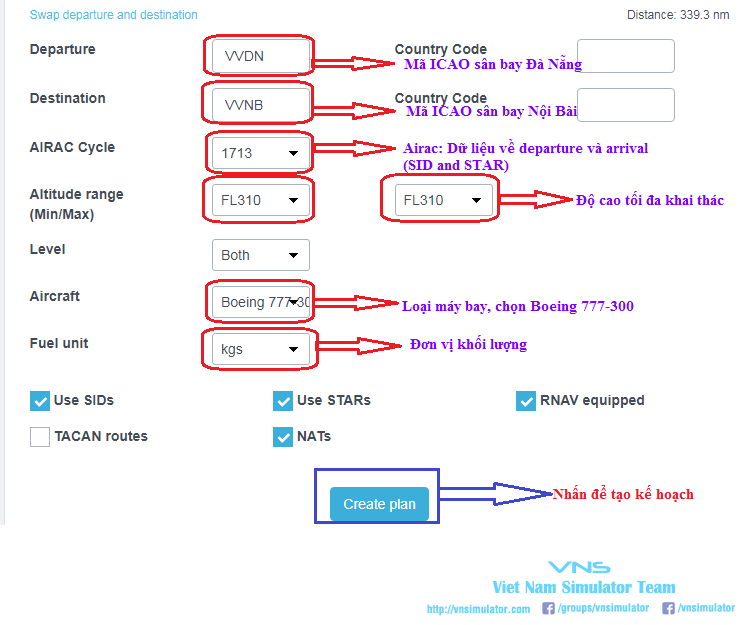
Sau khi bấm create plan thì sẽ được thông tin:
1. Đường bay
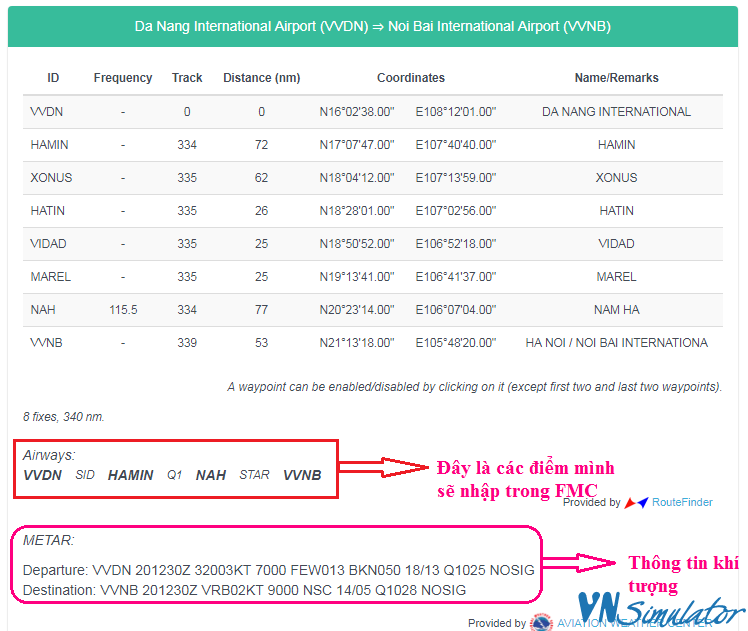
2. Xăng
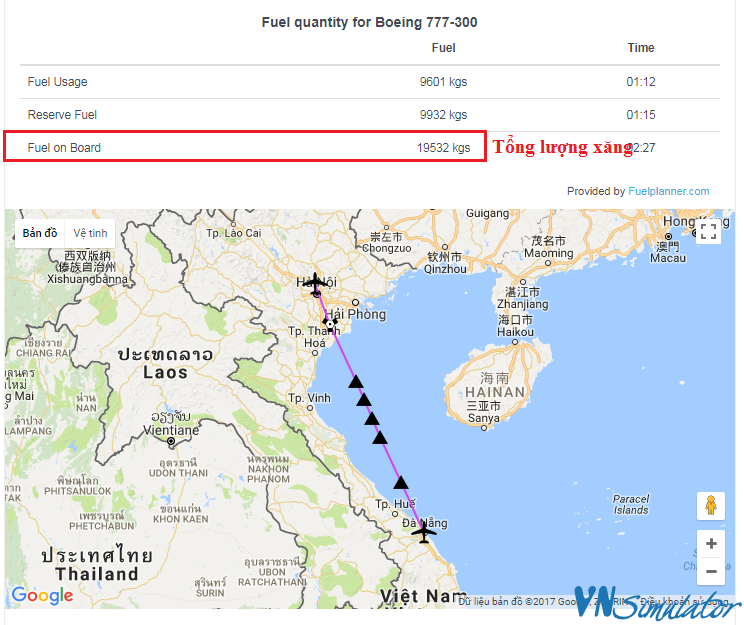
Cần ghi lại thông tin này để có dữ liệu nhập vào FMC
Cái chúng ta cần nữa là airport chart của VVDN và VVNB.
II. Thông tin về cất cánh hạ cánh
1. Cất cánh (Departure): Tại sân bay Đà Nẵng (VVDN)
Trong airport chart chúng ta cần quan tâm tới thông tin SID (Standard Instrument Departure), ở Đà Nẵng mình sẽ cất cánh tại đường băng 35R, và SID departures sẽ là CAHEO ONE ALPHA (CAHE1A) (về việc departure ở runway và SID nào sẽ do ATC quyết định, khi pilot request delivery clearance thì ATC sẽ cho biết takeoff runway và SID departure nào)
Tại airport chart, tìm tới trang SID, runway 35R/L, departures CAHEO ONE ALPHA
Nhìn lên hình
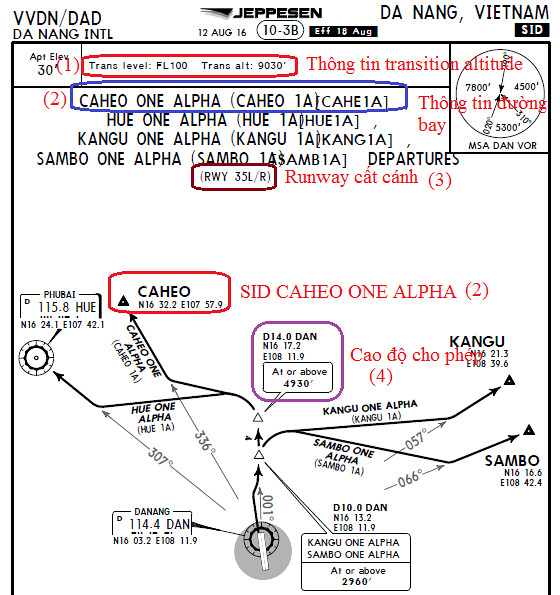
(2) Departures: CAHEO ONE ALPHA
(3): Runway cất cánh
(1): Độ cao chuyển tiếp
(4): Quy định độ cao khi bay qua đây
2. Tiếp cận và hạ cánh
Trong airport chart chúng ta tìm tới phần STAR (Standard Arrival), ở Nội Bài mình sẽ tiếp cận và hạ cánh xuống đường băng 11R, và STAR sẽ là NAMHA ONE ALPHA (NAH1A), phương pháp tiếp cận ILSY
Đây là STAR NAMHA ONE ALPHA (NAH1A)
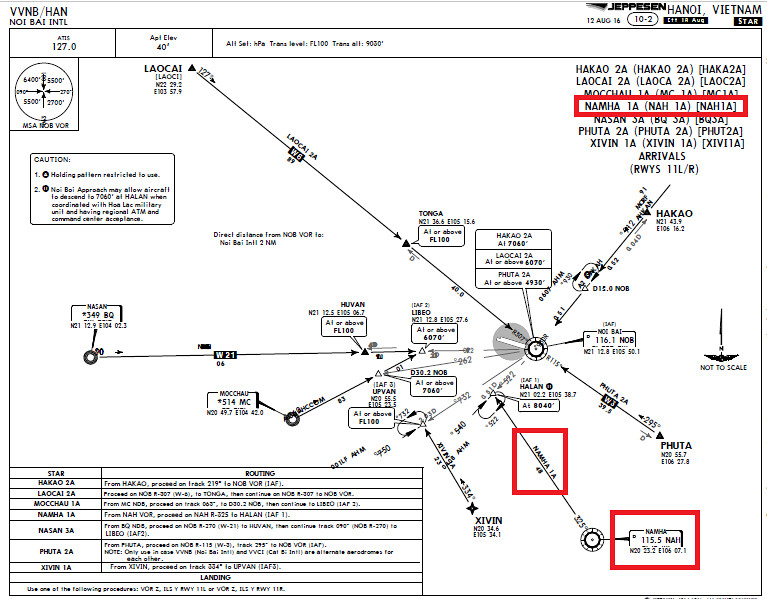
Đây là tphương pháp iếp cận ILSY và qua transition HALAN
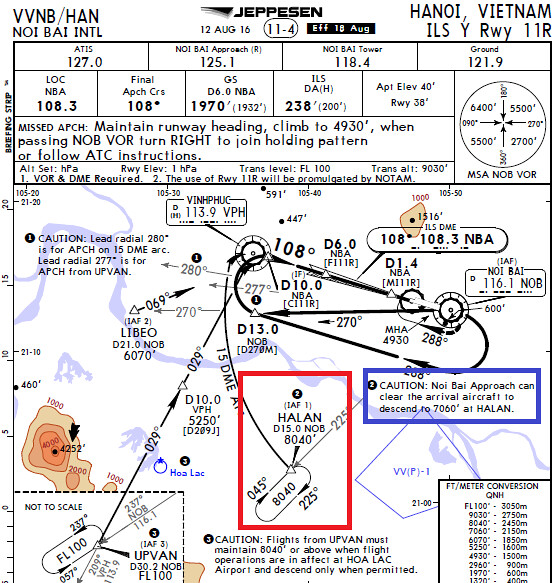
Với cảnh báo màu xanh: Đài Approach có thể cho phép các máy bay hạ độ cao xuống 7060' tại HALAN
3. Nhập dữ liệu chuyến bay
+ Mở FMC, có thể click trực tiếp vào màn hình để nhảy pop-up hoặc phím tắt Ctrl+2
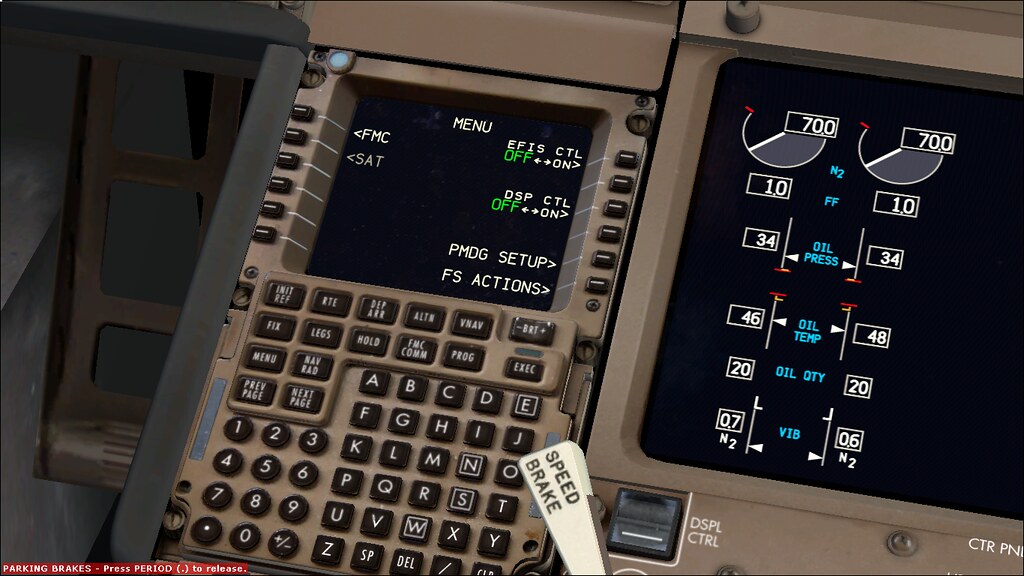
+ Chọn T1 để vào Fuel,
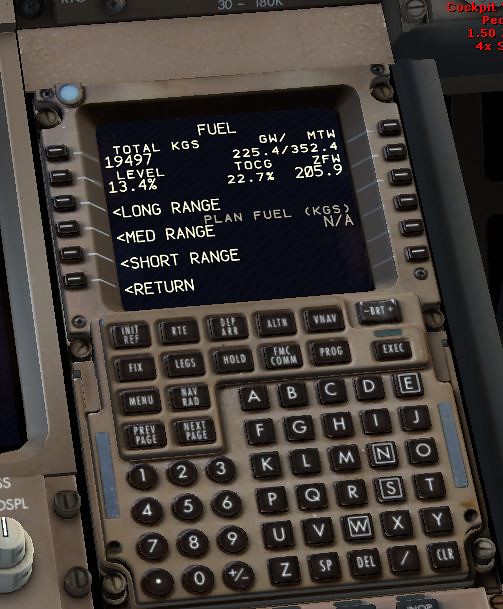
+ Nhập 19500 rồi bấm vào T1 (19500 kg)
+ Bấm T6 (Return)
+ Chọn T2 để vào payload, ở đây chứa thông tin về tải của máy bay, trọng lượng khi không có xăng (ZFW): 205.900 lbs (93394 kgs), ghi con số này lại để lát nhập
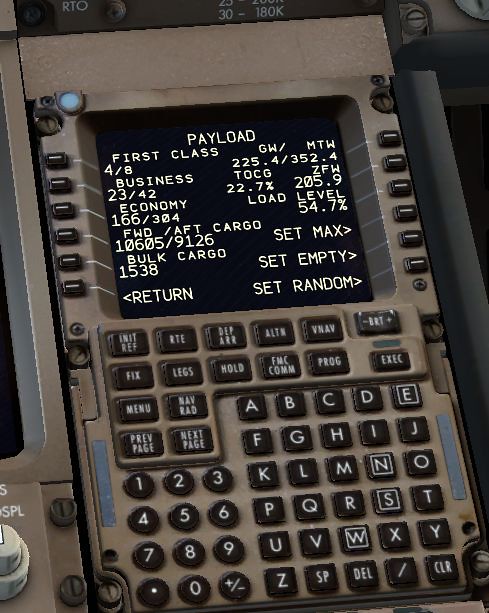
Xong bấm nút Menu để trở ra màn hình chính.
+ Chọn T1 vào FMC
+ Chọn 6R để vào POS INIT
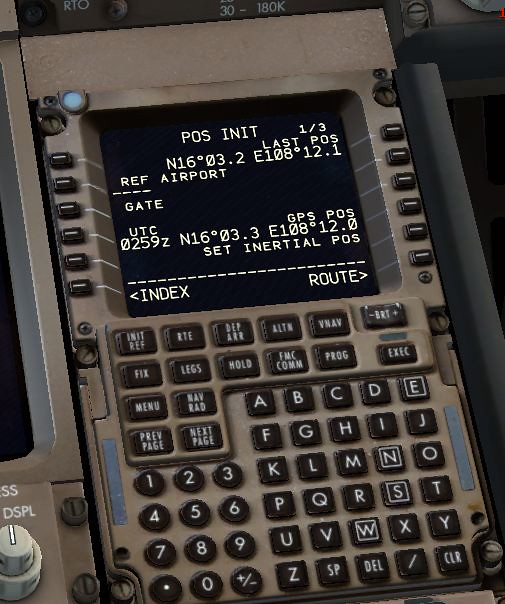
- Nhập VVDN (mã ICAO sân bay đi) nhấn T2
- Nhập 14 (Vị trí đỗ số 14) nhấn T3
Nhập xong thì nhấn P6 (Route) để vào trang RTE1, tại RTE1:
- Nhập lại VVDN nhấn T1 (ORIGIN)
- Nhập VVNB nhấn P1 (DEST)
- Tại P2, đây là nơi điền số hiệu chuyến bay, các bạn thích thì đặt mà không thì thôi, mình đặt là ANA69 (chuyến bay của hãng hàng không All Nippon Airways mang số hiệu 69).
Sau khi xong xuôi thì màn hình FMC sẽ như thế này:
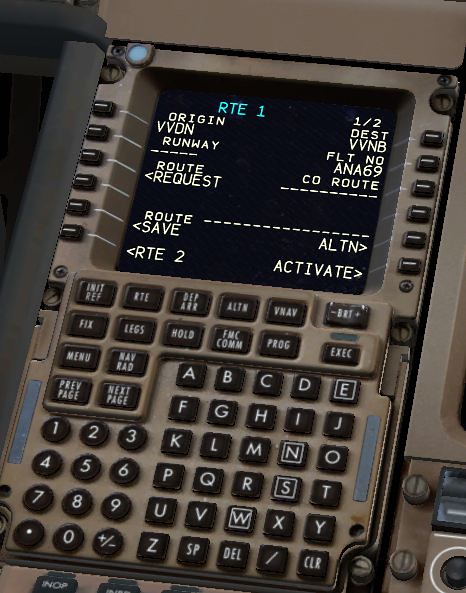
Trên FMC bấm nút DEP APP để vào trang DEP/APP INDEX
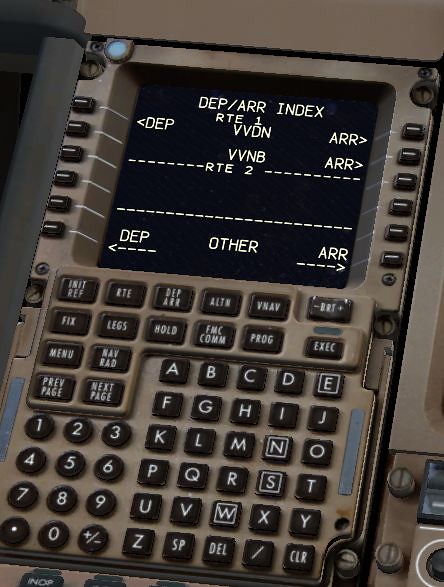
- Nhấn T1 vào VVDN DEPẢTURES
- Nhấn P4 để chọn đường băng cất cánh 35R (RUNWAYS)
- Cạnh trái là SID và nó có 3 trang, như chúng ta đã chuẩn bị từ đầu thì sẽ sử dụng SID DEPARTURES là CAHE1A, tìm bên cạnh trái thấy dòng CAHE1A thì nhấn chọn, (như mình sẽ là T2)
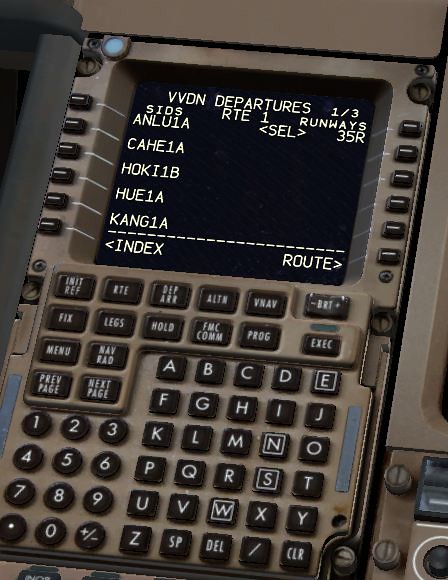
OK, vậy là xong phần nhập Runway và SID Departures, nhìn hình các bạn sẽ thấy SID: CAHEO
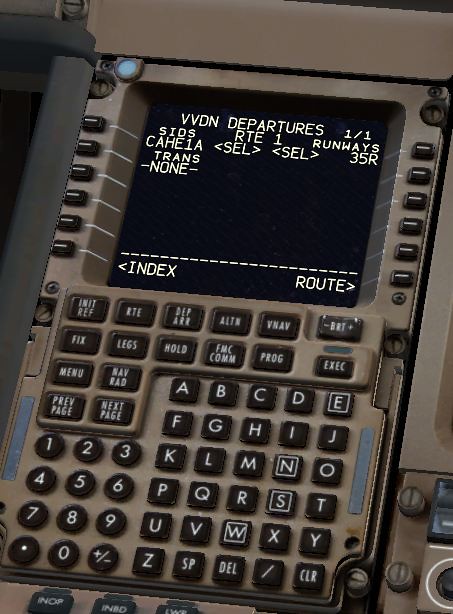
- Bấm P6 chọn ROUTE để vào trang RTE1, tại RTE1 có 2 trang
- Phấm phím NEXT PAGE để sang trang 2/2
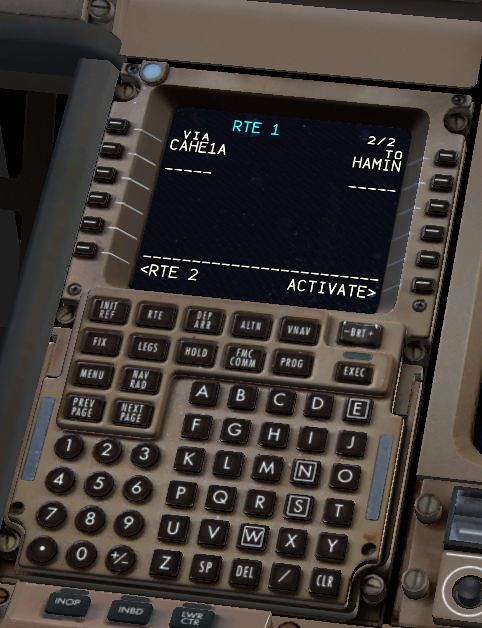
Tại RTE1 trang 2/2 chúng ta thấy các thông tin:
VIA (từ) TO (đến)
Ở đây sẽ là từ CAHE1A đến HAMIN
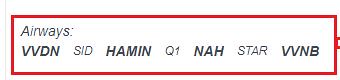
Như thong tin Airways chúng ta đã lấy ở phần trên, thì đường bay sẽ như sau:
VVDNàSIDàHAMINàQ1àNAHàSTARàVVNB
Sau khi máy bay cất cánh, sẽ đến SID, SID của chúng ta là CAHE1A, từ bay tiếp đến, từ CAHE1A ta sẽ nhập Q1 vào VIA và NAH vào TO
- Nhập Q1 nhấn L2
- Nhập NAH nhấn R2
Q1 ở đây là đường bay từ HAMIN tới NAH, từ HAMIN tới NAH còn có các fixes XONUS, HATIN, VIDAD, MAREL
Xong xuôi sẽ như thế này

- Bấm phím DEP APP để trở về trang DEP/APP INDEX
- Nhấn P2 vào VVNB ARRIVALS, ở đây có 13 trang
- Chúng ta đã chọn STAR là NAH1A, nhấn phím NEXT PAGE tìm đến STAR là NAH1A và nhấn chọn, như hình của mình là T3

Sau khi chọn xong thì sẽ như hình:
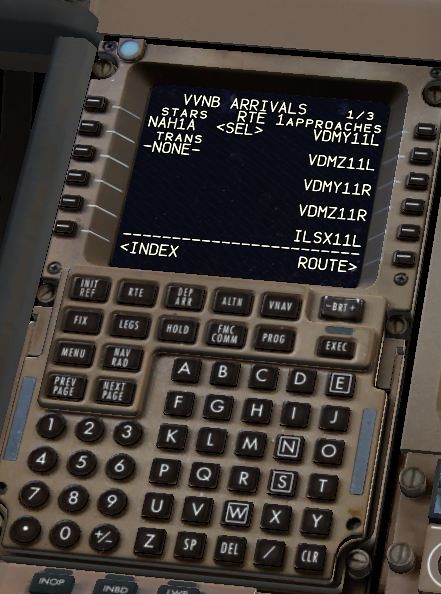
- Chúng ta đã chọn đường băng phương pháp tiếp cận là ILSY 11R, màn hình VVNB ARRIVALS có 3 trang, nhấn NEXT PAGE tìm và chọn dòng ILSY 11R
- Sau khi chọn phương pháp và đường bang tiếp cận ILSY 11R ta chọn TRANS là HALAN
- Xong xuôi thì màn hình như thế này:
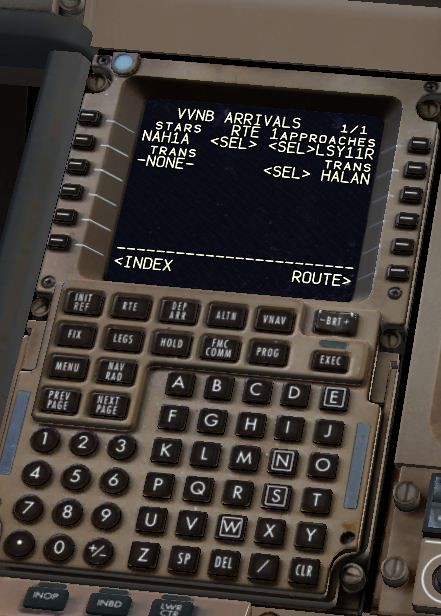
- Bấm phím LEGS để vào trang RTE1 LEGS, trong RTE1 LEG có tất cả 5 trang
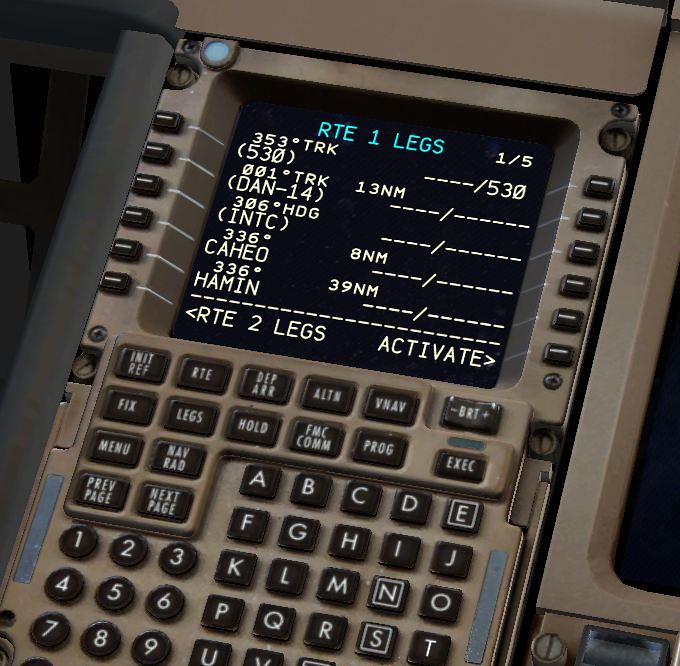
- Các bạn chú ý tại L2 (DAN-14) theo Chart của JEPPESEN thì D14.0 DAN (At or Above 4930’) có nghĩa là đến DAN-14 cao độ máy bay phải bằng hoặc trên mức 4930’, không được thấp hơn, tuy nhiên trong FMC lại hiển thị ----/------ (ký hiệu này là tốc độ/cao độ) tức là không có nói đến cao độ ở đây, ta phải fix lại bằng cách gõ:
/4930A rồi nhấn vào P2

- Nhấn phím NEXT PAGE để sang 3/5: Tại HALAN, kiểm tra xem cao độ có đúng là 8030A theo chart không? Nếu đúng thì next các trang khác kiểm tra xem có phần nào bị “ROUTE DISSCONTINUITY” không? Nếu không có là Ok
- Tại trang 4/5, các bạn thấy dòng RW11R (Runway 11R) hiển thị là 170/88 (tốc độ 170kt/độ cao 88’) thì tốc độ này là không chính xác, muốn biết chính xác tốc độ hạ cánh ứng với flap thì ta tính sau. Như vậy có nghĩa là chúng ta sẽ phải điều chỉnh tốc độ hạ cánh 1 cách thủ công qua núm chỉnh vận tốc.

* Rồi, cuối cùng ta nhấn P6 để ACTIVATE, đèn tại phím EXE (executive) sẽ sang lên, ta nhấn vào EXE để thực thi.
* Kiểm tra lại đường bay bằng cách chỉnh màn hình về PLAN và nhấn P6 (STEP) để xem đường bay

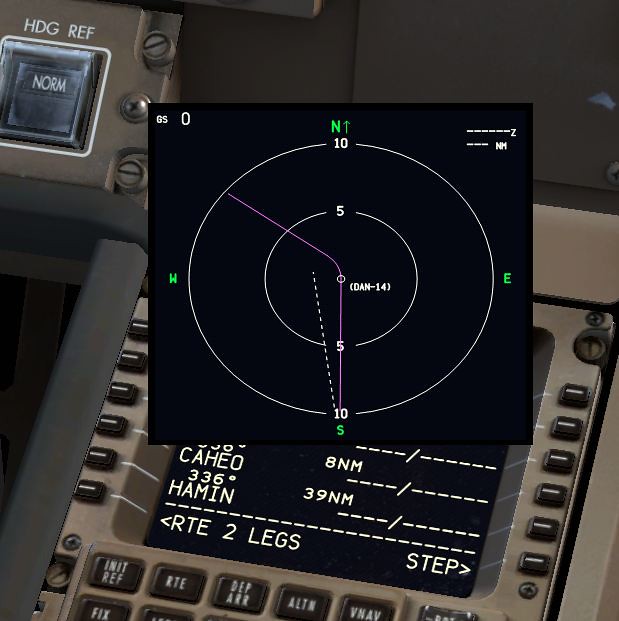
Vậy là xong bước thiết lập đường bay
4. Các thông số cất cánh, hạ cánh
- Bấm phím INIT REF để vào trang PERF INIT
- Ta nhập thông tin ZFW, có 2 cách,
+ cách 1 là gõ 205.9 rồi nhấn T3
+ Cách 2, nhấn T3 để copy, sau đó nhấn lại vào T3 để dán (cách này là do máy đã lưu thong tin payload để hỗ trợ ta)
- Paste xong ZFW máy tính sẽ hiển thị luôn GR WT
- Nhập 9.932 nhấn T4 để nhập Reserves Fuel
- Nhập 310 nhấn P1 để nhập CRZ ALT
- Nhập 100 nhấn P2 để nhập COST INDEX: COST INDEX là một chỉ số kinh tế giữa độ cao climb và lượng nhiên liệu tiêu thụ. Chỉ số CI ở Boeing 777 trải từ 0 đến 9999, COST INDEX thì tùy từng cách khai thác máy bay, chính sách từng hãng, thường thực tế các hang hay lấy là 35. Trong bài này mình nhập 100.
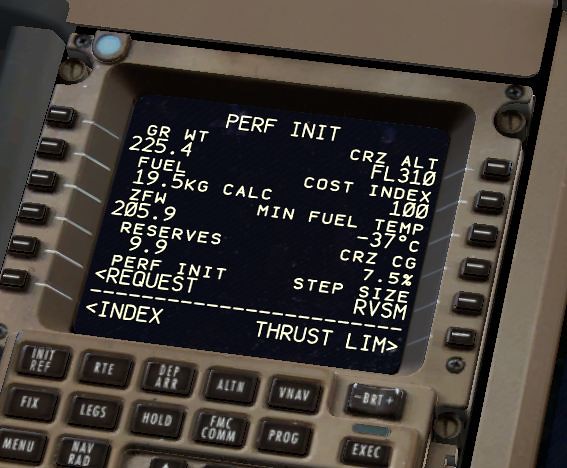
- Bấm phím VNAV để vào trang CLB
- Nhập 9030’ nhấn vào P3
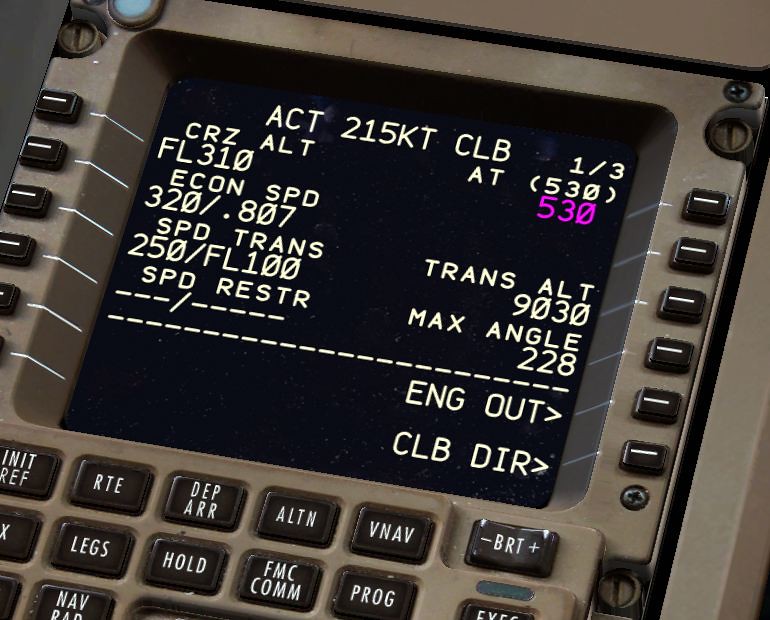
- Lúc này máy tính sẽ tính toán cho ta tốc độ và độ cao khi CLB, CRZ, DECEN. Bấm phím LEGS để xem chi tiết
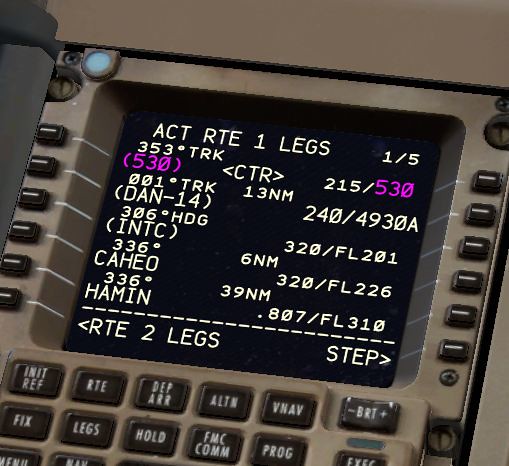
- Bấm phím INIT REF để vào trang TAKEOFF REF, nhấn P6 để vào trang THRUST LIM
- Nhập 58 rồi nhấn L1 Lúc này CLB 2 sẽ tự động ARM

- Nhấn P6 để quay lại trang TAKEOFF REF
- Nhập 5 và nhấn T1 (chọn cất cánh với mức flap 5)
- Nhấn vào T3 để copy CG
- Nhấn vào T3 để paste giá trị CG
Lúc này máy tính sẽ tự động tính toán cho ta tốc độ V1, Vr, V2. Nhấn P1, P2, P3 để chọn
Xong xuôi sẽ như thế này:
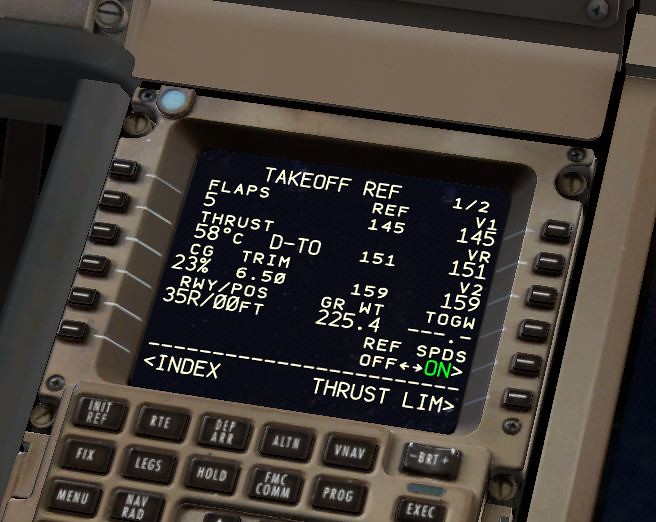
A2. Khởi động động cơ
- Mở EMER LIGHT lên vị trí ARM, xong đóng nắp công tắc đèn lại

- Vặn đèn SEAT BELTS về AUTO

- Mở L PACK và R PACK về AUTO

- Test hệ thống oxy

- Vặn AUTOBREAK về RTO

- Mở màn hình Check list để checklist PREFLIGHT
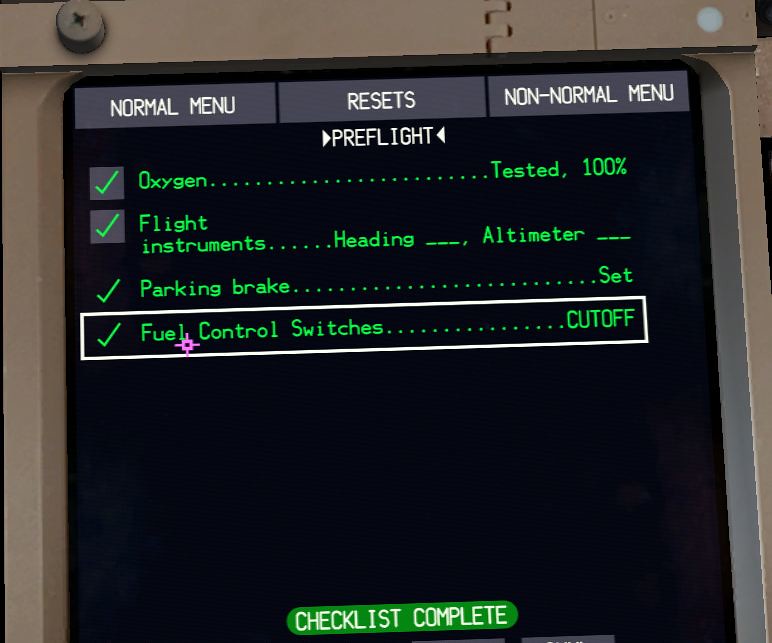
- Mở hệ thống van thủy lực
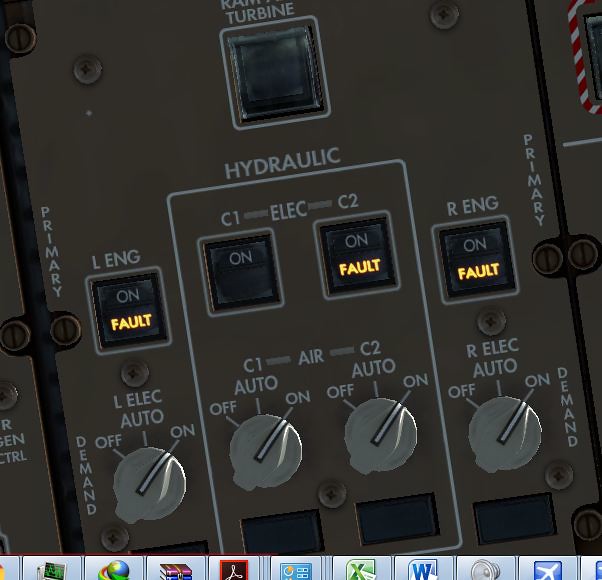
- Mở hệ thống bơm xăng (Do lượng nhiên liệu ít nên máy bay chỉ có nhiên liệu ở 2 cánh)
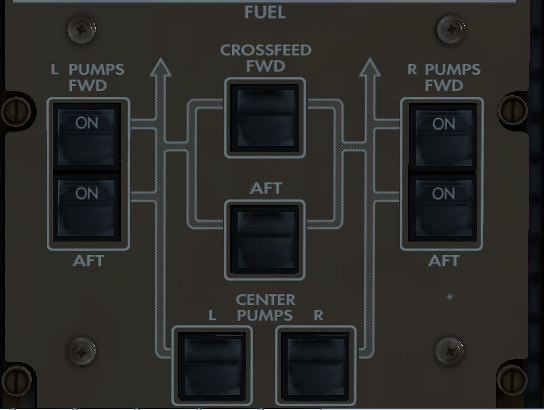
- Mở đèn BEACON
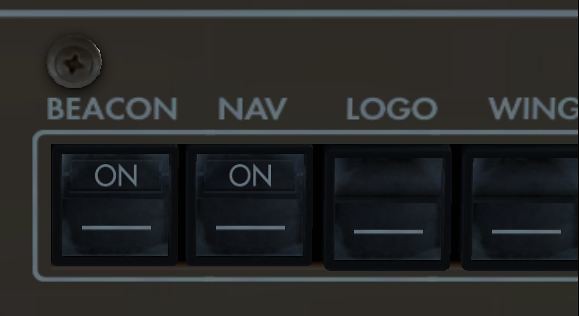
- Quay trở lại FMC, Tại trang TAKEOFF RE, dòng T3 chúng ta quan sát thấy TRIM là 6. 50, giờ chúng ta phải chỉnh STAB TRIM về giá trị này. Sau khi chỉnh xong mở FCTL xem STAB TRIM đã đúng 6.50 chưa?
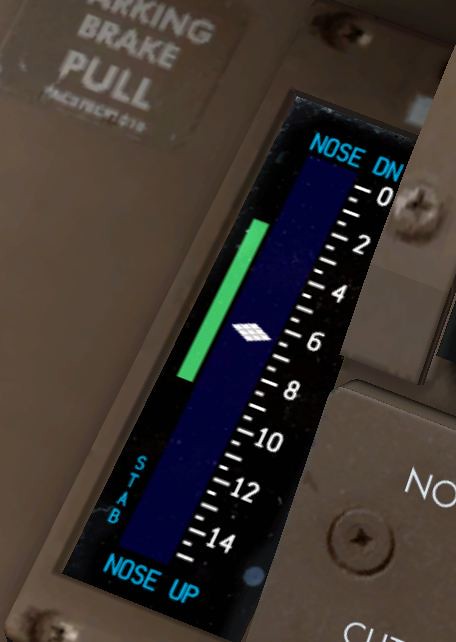
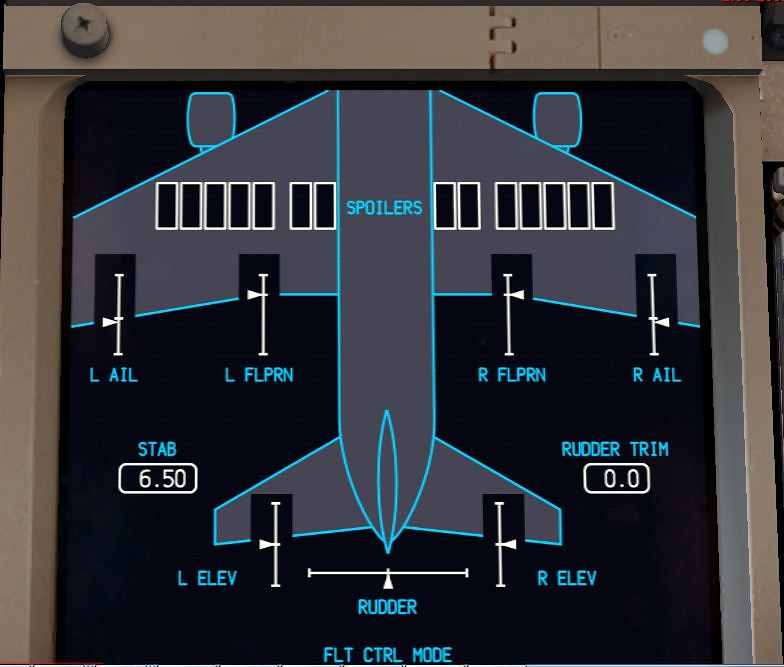
- Mở CHKL để checklist trước khi khởi động động cơ (BEFORE START)
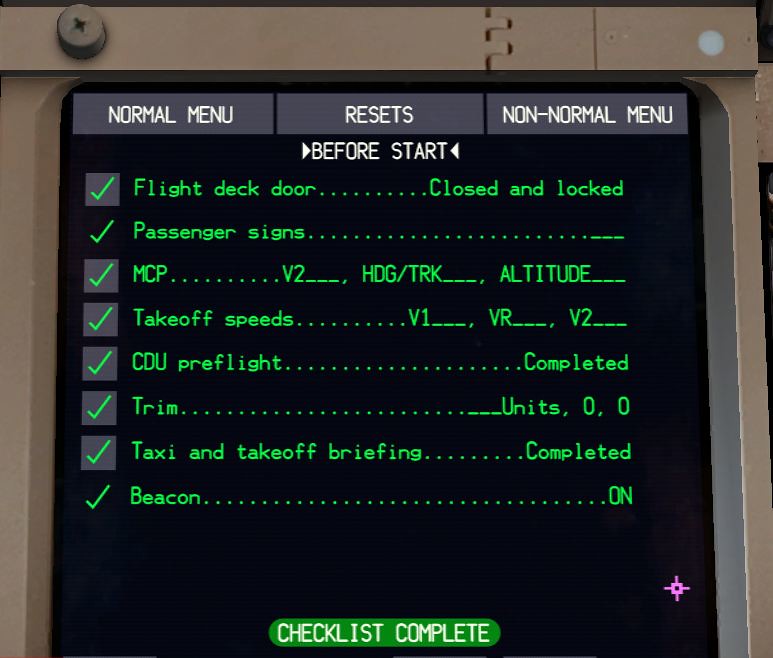
Rồi, tạm thời đến đây là gần xong những thủ tục của việc nhấc mông lên giời. Mai có thời gian tiếp nốt phần khởi động, taxi, cất cánh, climb, cruise, descend, approach, landing, packing…



